Lassé(e) des arrière plans proposés par défaut dans le Zune Software ? Que diriez-vous de personnaliser tout ça par votre propre image ?
Prérequis
Dans ce tutoriel, nous allons devoir éditer un fichier DLL (Dynamic Link Library, en français, Bibliothèque dynamique de liens) pour ajouter notre arrière plan personnalisé. Pour ce faire, nous aurons besoin du logiciel Resource Hacker, téléchargeable gratuitement via ce lien :
Resource Hacker (32/64 bits) (488,3 KiB, 2 816 téléchargements)
Nous supposons également que le Zune Software est installé sur votre PC :
Zune software (32 et 64 bits) (62,0 MiB, 4 903 téléchargements)
Personnalisation de l’arrière plan
Une fois installé, ouvrez Resource Hacker et cliquez sur File puis Open. Ouvrer le fichier suivant :
C:\Programmes\Zune\ZuneShellResources.dll
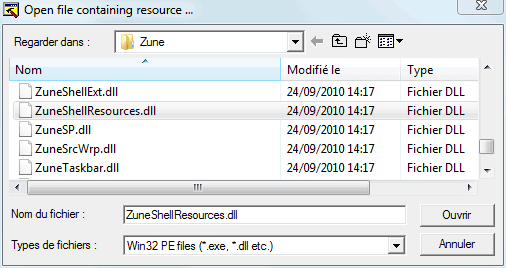
Afin d’éviter toutes fausses manipulations, prenez soin de faire une copie de ce fichier dll.
Dans la colonne de gauche, dérouler successivement les dossiers RCData, FRAMEBACKGROUND00.PNG et 1033.
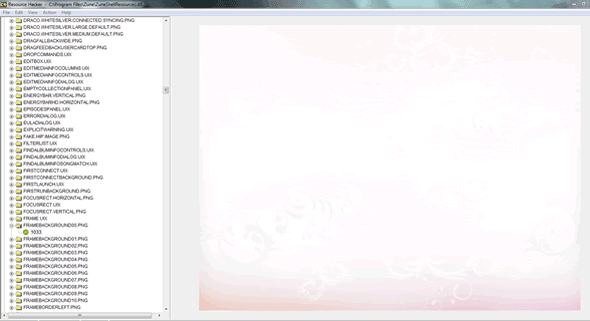
Dans la colonne de droite, vous obtenez un aperçu d’un des arrière plans par défaut proposé par le Zune Software.
La manipulation va consister à remplacer le premier des 10 arrière plans par défaut. Pour cela, faites un clic-droit sur 1033 et optez pour Replace resource.
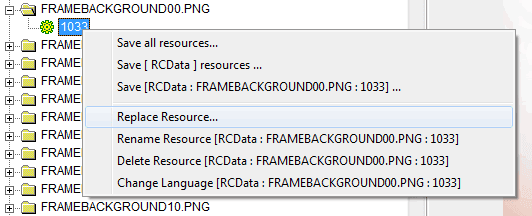
Cliquez sur le bouton Open file with new resource et sélectionner une image d’arrière plan suffisamment grande (au moins la résolution actuelle de votre écran) et cliquez sur Ouvrir.
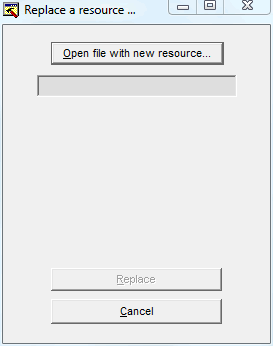
Comme indiqué dans la capture d’écran, remplissez les 3 champs de texte :
- Resource Type : RCDATA ;
- Resource Name : FRAMEBACKGROUND00.PNG ;
- Resource Language : 1033.

Pour valider, cliquez sur Replace. Si tout s’est bien déroulée, votre image apparaît dans la colonne de droite. Cliquez sur File puis sur Save pour enregistrer votre fichier DLL.

Fermez Resource Hacker et ouvrez le Zune Software. En haut à droite de la fenêtre, cliquez sur Paramètres puis sur Affichage. Cochez la seconde case de la liste, soit Phyta (le premier étant Zéro soit un fond blanc) et admirez le résultat !
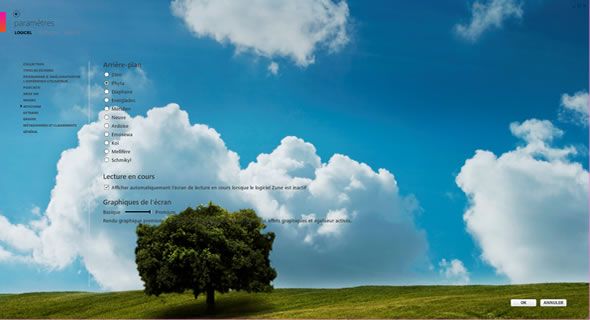
Pour restaurer les arrière plans par défaut, fermez le Zune Software, supprimer le fichier ZuneShellResources.dll et remplacez-le par votre copie de sauvegarde.
Félicitations : vous venez de franchir une nouvelle étape dans la personnalisation de votre OS !

Yoyoyoy, trop bon ça, merci pour l’astuce
Je Rt
Super astuce, merci !
Bonne astuce, mais impossible d’enregistrer le fichier DLL.
« Cannot rename original file. Saving cancelled ».
Que puis-je faire ?
Merci
Ce problème m’est également arrivé lors de la rédaction du tuto. Il me semble que c’était à cause de resource hacker : je n’avais pas la bonne version d’installer (il me semble)…
Merci Benjalin Denis pour ta réponse et de ta rapiditée.
Ma version de resource hacker est 3.5.2.84. C’est la dernière que j’ai trouvé. Je continu de chercher car les fonds d’origines sont vraiments fades. Ce sera cool de pouvoir changer. Merci de me fournir toutes information utile. Je vous tient au jus.
Essayes de travailler sur une copie de la dll, copie qui viendra ensuite écraser le fichier original (penses à faire des sauvegardes avant sinon tu devras réinstaller le soft). Il est très important également de bien respecter les textes à saisir dans ressource hacker.
Merci pour l’info, mais impossible de modifier le fichier dll. Pas de changement avec la modification de version de ressource hacker. Un autre programme pourait il faire la meme chause? Qu’elle version utilise tu? le texte saisi est bien le meme que sur le tuto. …
Bonjour,
J’arrive certainement trop tard, mais j’ai compris, eureka.
Faut sauvegarder d’abord le fichier.dll nommé, ensuite l’ouvrir avec le log indiqué, faire comme il est dit dans le tuto, puis faire ensuite enregistré sous, où vous voulez du moment que vous le retrouvez, en lui donnant exactement le même nom, la même extension. Vous fermez tout, puis vous prenez le fichier avec les images changées, copiez collez dans le programme Zune, et à la prochaine ouverture, aller dans paramètres et affichage et choisir le fond que vous voulez. Et ça fonctionne.
Merci Mr Benjamin Denis
Marcelbille
J’ai pas tout compris !! ( j’en suis a l’étape « puis faire enregistrer sous » il faut que je fasses quoi ensuite ?
Copier coller dans le programme zune ça veut dire quoi ? Le fichier avec le fond d’écran perso que j’ai mis sur mon bureau je dois le copier et le coller sur C:\Programmes\Zune\Zune.exe ??????????
J’ai essayé ça marche pas…
Bonjour
Quand vous avez modifié votre fichier, faites « enregistrer sous » et pas « enregistrer » qui est refusé, même nom, même extension. Ensuite vous prenez ce fichier modifié et vous le mettez dans Programs Files/Zune, c’est tout, il n’est pas nécessaire d’ouvrir toute l’arborescence, cela écrase le fichier existant (que vous avez sauvegardé, bien sur). Ensuite au prochain démarrage de Zune, vous allez dans Paramètres et vous allez ensuite dans Affichage, et vous choisissez votre image d’arrière plan. J’aime bien ce Zune, une bonne alternative à itunes, moins de fonctionnalité, certes, mais sympa et rapide. Marcelbille
Bonjour,
Y a-t-il un tuto identique pour changer le fond de fenêtre blanc de W7 quand on a Aero ?